2. SQLite3.exe 실행파일 다운로드
이전 기본 셋팅하는 글을 보지 않고 넘어 왔다면, 이전글 참조 후 다음 글로 넘어 오시길 바랍니다.
2019/06/20 - [프로그래밍/C#] - C# SQLite 사용하기 - 1편
SQLite3.exe를 받는 이유는 Command창으로 데이터베이스 파일을 생성하고 관리할 수 있기 때문에, 다운을 받는것이다.
요기 링크에서 다운로드 받으면 되니 아래 사이트에 가서 다운로드를 받도록 한다.
https://www.sqlite.org/download.html
SQLite Download Page
Templates (1) and (2) are used for source-code products. Template (1) is used for generic source-code products and templates (2) is used for source-code products that are generally only useful on unix-like platforms. Template (3) is used for precompiled bi
www.sqlite.org
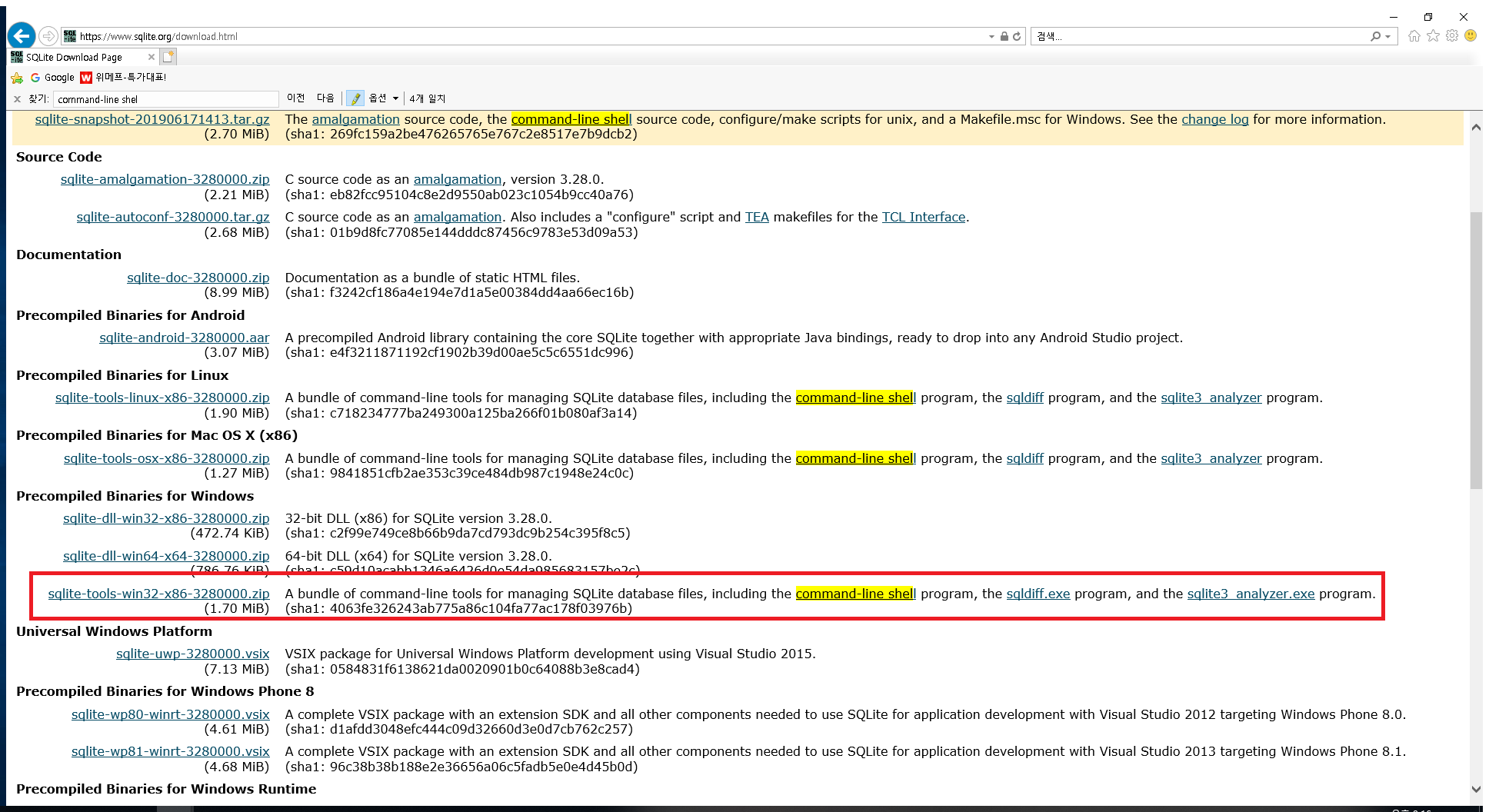
각자 개발 환경 os에 맞는 Command line shell 프로그램을 다운로드 받는다.
나는 윈도우니깐 windows 탭에서 다운로드를 받았다.
3. DB파일 생성 작업 폴더 지정 및 커맨드 창 설정
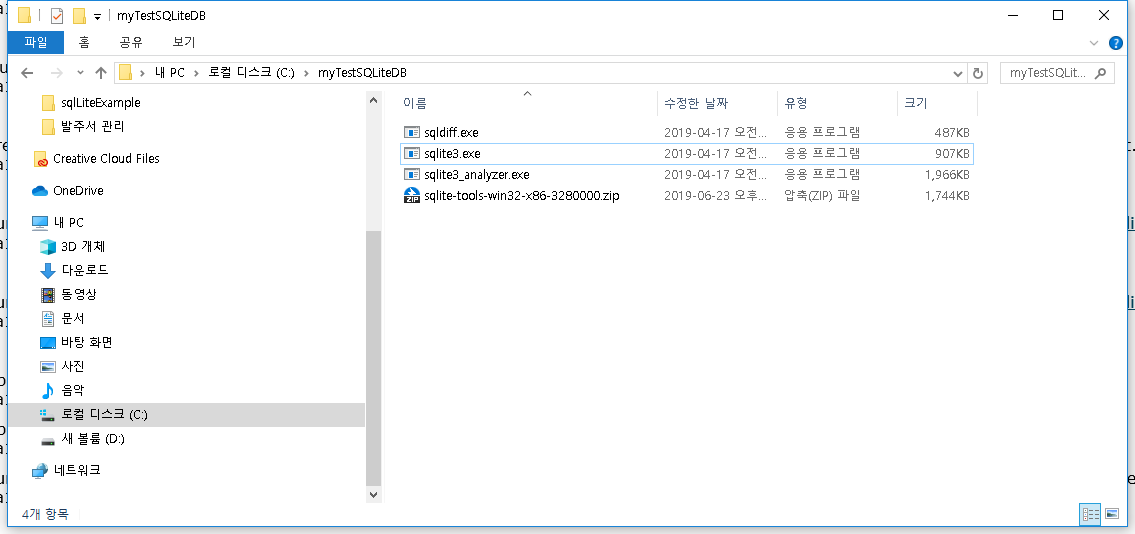
SQLite 데이터베이스 파일을 생성 후 작업할 폴더 공간을 지정한다.
나는 아래와 같은 폴더 경로에다가 다운로드 받은 zip 파일을 압축 해제 하였다. (각자 임의로 설정해도됨)
C:\myTestSQLiteDB
압축 해제한 다음에 cmd창을 열어서 sqlite3.exe 파일이 존재하는 폴더로 이동 한다.
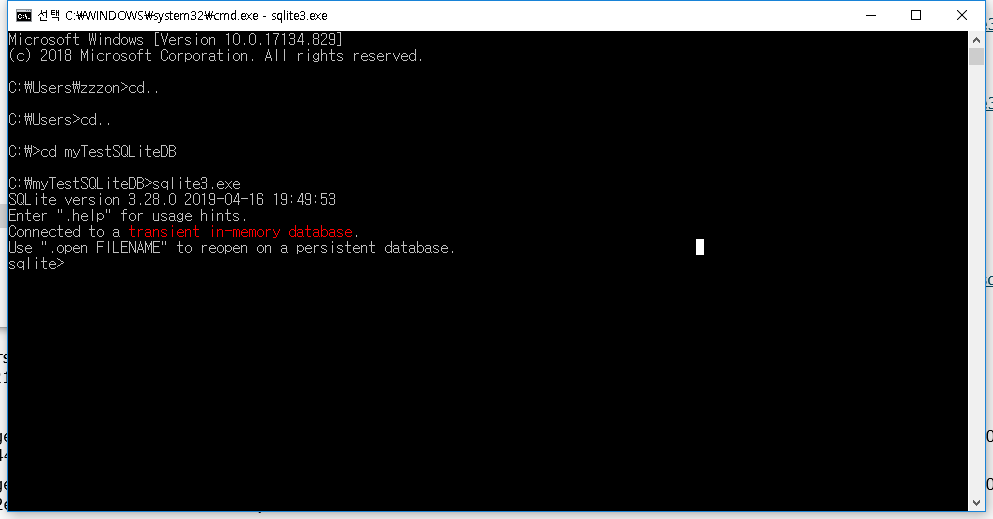
모두 정확하게 했다면 위와 같은 화면이 보여질것이다.

경로 이동 후 데이터베이스를 다음과 같은 명령어를 이용하여 만들어준다.
sqlite3 mydb.db
create table test_table
(
id int,
name string
);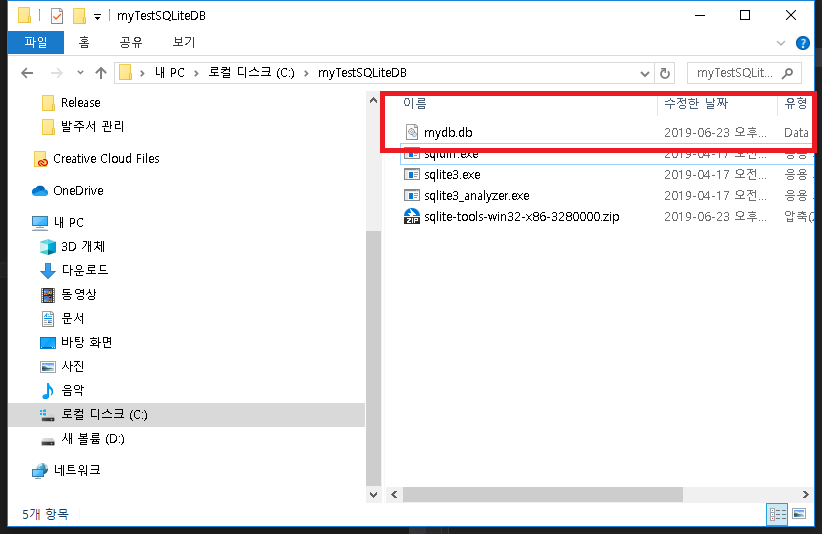
위 그림처럼 *.db 파일이 생성된것을 확인 할 수 있는데, 이렇게 된다면 데이터베이스 파일 생성이 완료된것이다.
SQL문을 이용하여 데이터베이스를 생성 하고 조작 할 수 있다. SQL문에 대해서는 각자 찾아보시길!!
그럼 다음으로 c#에서 데이터베이스에 접근 하는법에 대해 알아보도록 하겠는데 이것은 다음 포스팅에서 하도록 하겠다!
'프로그래밍 > C#' 카테고리의 다른 글
| C#으로 크롤링 하기 - 다음사이트 자동로그인 기능 (1) | 2019.07.24 |
|---|---|
| C# SqLite 사용하기 - 3편 (0) | 2019.06.26 |
| C# SQLite 사용하기 - 1편 (0) | 2019.06.20 |
| 프로그램 설계하기 좋은 Tool! PowerMockup을 소개합니다. (0) | 2017.05.29 |
| 엔티티프레임워크에 대하여 (Entity Fraework) (0) | 2016.02.11 |



